Jednym ze sposobów segmentowania bazy danych jest przypisywanie szczegółów oraz ich wartości do kontaktów. W ten sposób możemy posegregować kontakty np. ze względu na ich zainteresowania, aktywność na stronie, płeć, czy sposób pozyskania kontaktu. Możemy dodać szczegół do kontaktu oraz wartość szczegółu, wartości wprowadzamy w formie słów lub cyfr, szczegół może zawierać do 255 znaków. Liczba szczegółów dla jednego kontaktu jest nieograniczona. Wszystkie wprowadzone szczegóły zapisywane są w systemie; można je podejrzeć na każdej karcie kontaktu z osobna, jednak nie ma listy wszystkich szczegółów skumulowanych w jednym miejscu. Dzięki szczegółom możemy:
- adresować wysyłkę do ściśle sprecyzowanej grupy odbiorców, na przykład zainteresowanych konkretnym produktem,
- personalizować wysyłkę wiadomości dla tej grupy kontaktów,
- tworzyć reguły automatyzacji pozwalające na dodawanie szczegółów do kontaktu czy uruchamiające akcje jeżeli kontakt posiada szczegół,
- zarządzać kontaktami w CDP,
- importować kontakty do systemu z wybranymi szczegółami,
- eksportować grupy kontaktów posiadające wybrane szczegóły oraz wartości do pliku.
WARTOŚCI:
Szczegóły mogą posiadać wartości. Dla jednego szczegółu można przypisać jedną wartość. Jeżeli chcemy przeprowadzić działanie dla grupy kontaktów (na przykład wysłać e-maila czy ustawić regułę) posiadających konkretny szczegół możemy sprecyzować je co do wartości dzięki operatorom:
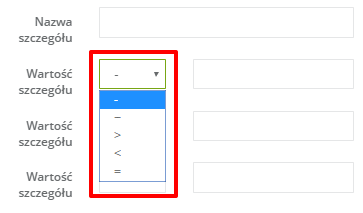
Dla wartości liczbowych stosujemy operatory matematyczne:
- „=” jeśli wartość szczegółu ma być równa podanej liczbie,
- „<” dla wartości mniejszej,
- „>” dla wartości większej.
Dla wartości nieliczbowych stosujemy znaki:
- „=” jeśli wartość szczegółu ma być dokładnie taka, jak wpisany tekst (‚abc’=’abc’)
- „~” lub „–” (przeglądarki różnie wyświetlają ten znak) jeśli wartość szczegółu ma zawierać wpisany tekst (np. ‚abc’=’abcd’)
- „-„ jeśli nie chcemy używać wartości, a jedynie sam fakt posiadania szczegółu o podanej nazwie, pozostawiamy domyślny znak .
Jak dodawać szczegóły do kontaktu:
[1] Na karcie kontaktu. Menu → Odbiorcy → Kontakty → Zarządzanie Kontaktami → Lista Kontaktów → pojedyncze Karty Kontaktów → Szczegóły i Tagi.

Wchodzimy w zakładkę szczegóły, a następnie wprowadzamy nazwę szczegółu oraz wartość szczegółu dla wybranego kontaktu i klikamy dodaj.
WAŻNE: Aby w pełni korzystać z potencjału personalizacji, nie używaj w nazwach szczegółów słów “points” ani “tier”, ponieważ uniemożliwi to wykorzystanie takich szczegółów w pewnych placeholderach. Przeczytaj więcej w artykule poświęconym personalizacji z wykorzystaniem placeholderów >>
[2] Wraz z importem kontaktu. Menu → Odbiorcy → Kontakty → Zarządzanie Kontaktami → Importy → Nowy import.
Aby zaimportować poprawnie szczegóły i wartości do systemu należy odpowiednio przygotować plik do importu, więcej informacji TUTAJ>>. Maksymalnie podczas jednego importu można zaciągnąć 16 szczegółów.
[3] Możliwe jest także dodanie szczegółów poprzez reguły automatyzacji i kampanie workflow.
[4] Szczegóły i wartości mogą być przesyłane przez API (podczas tworzenia zapytania w API ustawia się jakie informacje będą przesyłane jako szczegół na kartę kontaktu, a dzięki integracjom gotowym informacja przesyła się automatycznie) na przykład w formularzach kontaktowych czy web ankietkach.
Dowiedz się jak przesyłane są zdarzenia zewnętrzne >>
[5] Jeżeli kontakt ma zintegrowane zdarzenie zewnętrzne to przypisywane są także 3 dodatkowe szczegóły do kontaktu:
- ORDER_AVG – średnia wartość zakupów,
- ORDER_NUMBER – ilość dokonanych zamówień,
- ORDER_SUMMARY – suma wszystkich dokonanych zamówień.
Więcej informacji o tych szczegółach znajdziesz TUTAJ>>.
[6] Możliwe jest stworzenie reguły automatyzacji z elementami zdarzenia: Nowy szczegół kontaktu, Zmodyfikowano szczegół kontaktu, warunek: Kontakt posiada szczegół, akcja: Dodaj/zmień szczegół kontaktu. Tworząc nową regułę możemy ustawić różne elementy przez, które kontakt musi przejść aby został dodany dla niego szczegół, a także uruchomić inne akcje po dodaniu nowego szczegóły, zmodyfikowaniu starego czy pod warunkiem, że kontakt posiada wybrany szczegół
Więcej informacji o tworzeniu reguł automatyzacji znajdziesz TUTAJ>>.
Więcej informacji o ustawianiu poszczególnych elementów o szczegółach znajdziesz tutaj: Nowy szczegół kontaktu, Zmodyfikowano szczegół kontaktu, Kontakt posiada szczegół, Dodaj/zamień szczegół kontaktu>>.
Możemy także stworzyć kampanię workflow z warunkiem: Kontakt posiada szczegół, wtedy wprowadzone elementy muszą spełniać to założenie aby kolejne mogły zostać uruchomione.
Więcej informacji o tworzeniu kampanii workflow znajdziesz TUTAJ>>.
Więcej informacji o ustawianiu elementu warunek znajdziesz tutaj Kontakt posiada szczegół>>.
Możliwości wykorzystania:
Oprócz wspomnianych powyżej reguł automatyzacji i kampanii workflow szczegóły używamy do wyboru grupy odbiorców dla wybranych działań:
[1] Dodawanie grupy odbiorców. Wszędzie gdzie mamy opcję wyboru adresata możemy użyć zaawansowanego filtrowania i filtrować kontakty po szczególe.
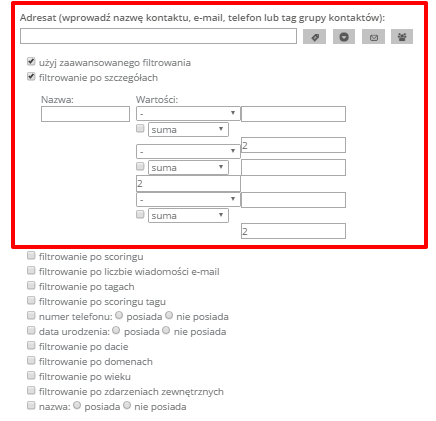
[2] Nadpisanie szczegółem. Podczas tworzenia konta wysyłkowego możesz nadpisać domyślne wartości pól nadawca i adres nadawcy wartościami ze szczegółów. Jeśli wpiszesz do pola nazwę szczegółu, to dla kontaktów, które mają ten szczegół, do pola zostanie zaciągnięta odpowiednia wartość. Dla pozostałych kontaktów zostaną użyte domyślne nazwa i adres.
WSKAZÓWKA: Jeśli nie masz jeszcze ustawionych kont wysyłkowych, możesz je stworzyć w Menu → Kanały → Email Marketing → Ustawienia → Konta wysyłkowe → Dodaj nowe konto.
Nadpisz pole OD:
- Pole Nadpisz e-mail detalem o nazwie – adres email, który zobaczy odbiorca w polu nadawca.
- Pole Nadpisz nazwę wyświetlaną detalem o nazwie – nazwa nadawcy, którą zobaczy odbiorca w polu nadawca.
- Pole Odpowiedz do: email – adres email, który zobaczy odbiorca przy pisaniu odpowiedzi, w polu wyślij do.
- Pole Odpowiedz do: nazwa wyświetlana – nazwa adresata, którą zobaczy odbiorca przy pisaniu odpowiedzi, w polu wyślij do.
Nadpisz pole DO:
- Tutaj wszystko działa tak samo jak powyżej, możesz ustawić specjalne adresy i nazwy dla kolejnej grupy kontaktów.
Przykład użycia: Założmy, że klienci są przypisani po równo do pracowników obslugi. Chesz żeby klienci mieli bezpośredni kontakt z pracownikami, do których są przypisani. Możesz stworzyć szczegóły klient_serwistant i w wartości wpisywać imiona pracowników, oraz klient_adres i w wartości wpisywać adresy email pracowników. Po wpisaniu nazw szczegółów w odpowiednich polach, każdy klient posiadający dany szczegół będzie dostawał wiadomości od pracownika, do którego jest przypisany np. Imię Nazwisko [imie.nazwisko@firma.com]
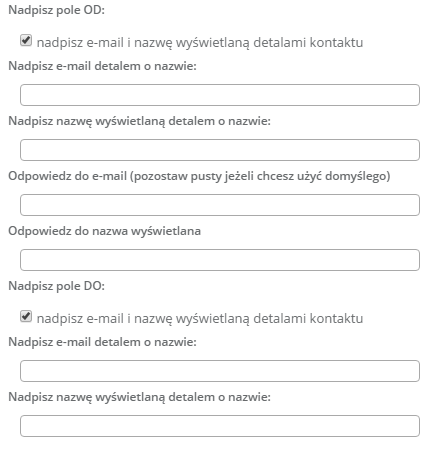
[3] Stworzenie grupy Custom Audience. Przy integracji z Facebook Ads możemy stworzyć tak zwaną grupę odbiorców Custom Audience. Menu → Odbiorcy → Social Media → Facebook. Więcej informacji o Custom Audience znajdziesz TUTAJ>>.
[4] Personalizowanie wiadomości e-mail. System może zaciągać indywidualne dane z karty kontaktów do wiadomości e-mail.
Aby system zaciągnął indywidualne dane ze szczegółu do wiadomości e-mail należy manualnie wpisać $cst.nazwa_detalu$, wtedy jego wartość zostanie zaciągnięta w wybrane miejsce. Przykład: nazwa szczegółu: $cst.zainteresowany_wycieczka$, wartość: Bułgaria.
WAŻNE: Aby w pełni korzystać z potencjału personalizacji, nie używaj w nazwach szczegółów słów “points” ani “tier”, ponieważ uniemożliwi to wykorzystanie takich szczegółów w pewnych placeholderach. Przeczytaj więcej w artykule poświęconym personalizacji z wykorzystaniem placeholderów >>
[5] Zaciągnięcie informacji z wypełnionych formularzy na kartę kontaktów. Oprócz wprowadzania personalizacji możesz także zaciągać dane z wypełnionych formularzy na kartę kontaktu.
Aby informacje, które wypełnili o sobie użytkownicy mogły zostać dodane na kartę kontaktu jako szczegóły należy wpisać $cst.nazwa_detalu$ w pole, z którego dane będą zaciągnięte.
WAŻNE: Aby w pełni korzystać z potencjału personalizacji, nie używaj w nazwach szczegółów słów “points” ani “tier”, ponieważ uniemożliwi to wykorzystanie takich szczegółów w pewnych placeholderach. Przeczytaj więcej w artykule poświęconym personalizacji z wykorzystaniem placeholderów >>
Więcej o tworzeniu formularza w kreatorze HTML znajdziesz TUTAJ>>, natomiast w kreatorze Drag&Drop TUTAJ>>. Szczegóły mogą być także przesyłane na kartę kontaktu poprzez formularz poprzednio zintegrowany przez API, pomoc w integracji znajdziesz TUTAJ>>.
[6] Użycie daty wprowadzonej jako szczegół na kartę kontaktów. Na karcie kontaktu dostępne jest tylko jedno pole na datę urodzenia. Jeżeli jednak chcesz dodać datę urodzenia innej osoby związanej z kontaktem, na przykład dziecka lub ważną datę jak rocznica jego ślubu to możesz to zrobić dodając szczegół.
- Nazwa pola szczegółu tego typu to
date.Użyj formatu RRRR-MM-DD. Przykład: nazwa szczegółu: date.urodziny_dziecka, wartość: 1998-07-12. - Jeśli dodajesz datę szczegółu przez API, podaj ją w formacie unix timestamp. Timestamp to czas jaki upłynął w milisekundach od północy 1 stycznia 1970 UTC, Dowiedz się więcej o dodawaniu szczegółów zdarzeń z API docs
- Jeśli chcesz zawrzeć dodatkową datę w jednym zdarzeniu (np. 1 data to wykupienie polisy, 2 data to koniec polisy), możesz dodać ją jako
detail1-20w formatachyyyy-MM-dd HH:mm,yy-MM-dd HH:mm,yy-M-d'T'HH:mm:ss,yyyyMMdd,yyyy-MM-dd. - Jeżeli chcesz użyć personalizacji wiadomości lub utworzyć formularz, który będzie zaciągał informację o dacie jako szczegół to wprowadź $cst.date.nazwa_detail$. Przykład: $cst.date.urodziny_dziecka$.
WAŻNE: Aby w pełni korzystać z potencjału personalizacji, nie używaj w nazwach szczegółów słów “points” ani “tier”, ponieważ uniemożliwi to wykorzystanie takich szczegółów w pewnych placeholderach. Przeczytaj więcej w artykule poświęconym personalizacji z wykorzystaniem placeholderów >> - Możesz zaplanować wysyłkę wiadomości e-mail związaną z tą datą wprowadzoną jako szczegół. Menu → Kanały → Email Marketing → Lista e-maili → Cykliczne → + Nowy e-mail cykliczny
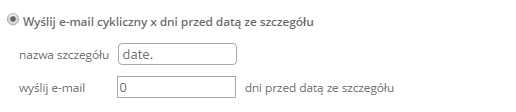
Należy wybrać opcję wyślij e-mail cykliczny x dni przed datą szczegółu, a następnie wprowadzić nazwę szczegółu i ustawić ile dni przed datą zawartą w szczególe zostanie wysłany e-mail. Dzięki tej opcji możesz na przykład, wysłać kupon urodzinowy w dzień urodzin lub tydzień przed rocznicą zaproponować ofertę odpowiedniego prezentu.








